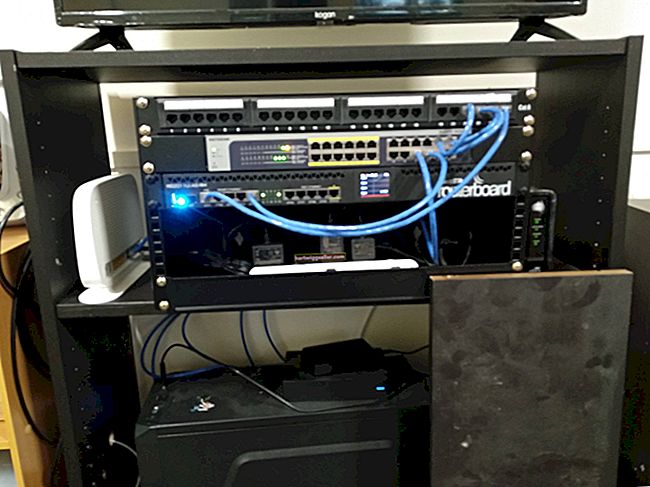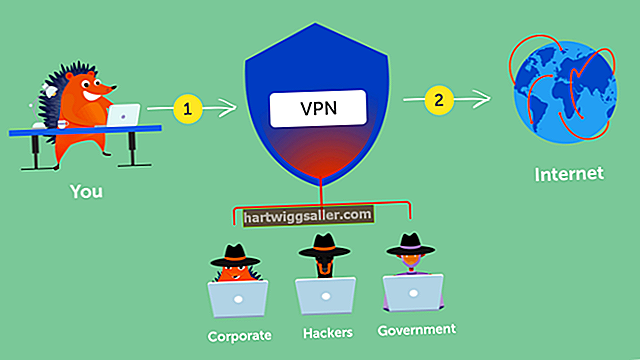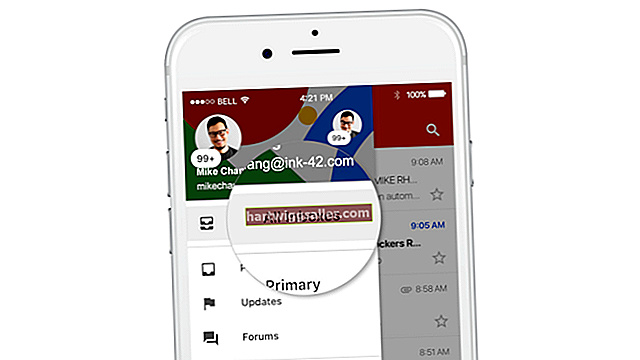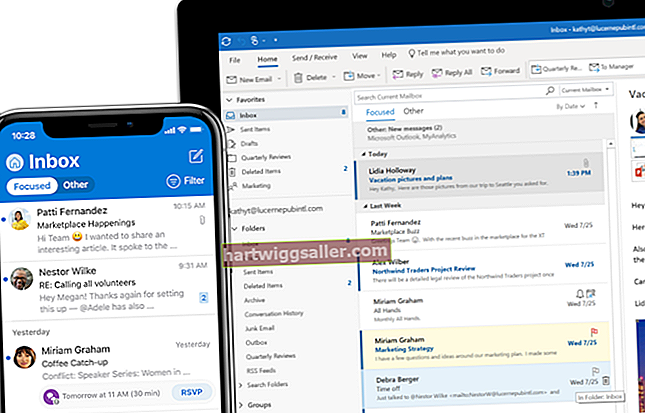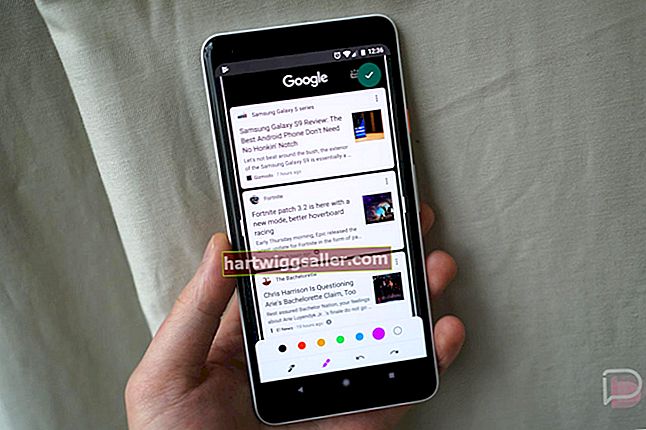مائیکروسافٹ ایکسل کی طاقت ور ترتیب دینے کی صلاحیتوں کی مدد سے ، آپ غیر ترتیب شدہ ڈیٹا درج کرسکتے ہیں اور سافٹ ویئر کو آپ کے ڈیٹا کو عددی ، حروف تہجی یا تاریخ کے مطابق ترتیب دیں گے۔ آپ کسی ایک کالم میں اقدار کو ترتیب دے کر ، آخری نام کے ذریعہ ملازمین کی فہرست کو حرف تہجی کرنے یا انوائس کی قیمت کے ذریعہ گاہک کے لین دین کی فہرست کو دوبارہ ترتیب دے کر ، ایک ورک شیٹ میں تمام صفوں کو ترتیب دے سکتے ہیں۔ چھنٹائی کے عمل کی قدر کو گہرا کرنے کے لئے ، ایک وقت میں ایک سے زیادہ پیمانے پر ترتیب سے ایکسل کا استعمال کریں۔
1
اپنی قطار اور کالم کے عنوانات کے چوراہے پر "تمام منتخب کریں" کے بٹن پر کلک کریں۔ آپ کی ورک شیٹ میں شامل خلیات اس بات کی روشنی میں روشنی ڈالتے ہیں کہ وہ منتخب ہوئے ہیں۔
2
مائیکرو سافٹ ایکسل ربن میں "ڈیٹا" ٹیب پر جائیں اور "ترتیب دیں اور فلٹر" گروپ تلاش کریں۔ "ترتیب دیں" کے اختیار پر کلک کریں۔
3
نام سے کالم منتخب کرنے کے لئے "ترتیب سے ترتیب دیں" ڈراپ ڈاؤن مینو پر کلک کریں۔ نام آپ کے ڈیٹا کی پہلی قطار میں ٹائپ کردہ عنوانات کے مساوی ہیں۔ آپ جو کالم پہلے منتخب کرتے ہیں وہ آپ کے بنیادی ترتیب دینے کے معیار کی نمائندگی کرتا ہے۔ مثال کے طور پر ، اگر آپ اس ترتیب میں "ملازمت کی تاریخ ،" "آخری نام" اور "پہلا نام" کے عنوان سے کالم ہیڈنگ کے ذریعہ کسی ملازم کی فہرست کو ترتیب دینا چاہتے ہیں تو ، آپ کے منتخب کردہ پہلے کالم کو "کرایہ کی تاریخ" ہونا چاہئے۔
4
"ترتیب دیں" ڈراپ ڈاؤن مینو پر کلک کریں اور اس کالم کے لئے ترتیب دینے کا معیار منتخب کریں۔ مندرجہ بالا مثال میں ، خلیوں میں تاریخوں کے مطابق ترتیب دینے کے لئے "اقدار" کو منتخب کریں۔
5
چھنٹائی کا طریقہ منتخب کرنے کے لئے "آرڈر" ڈراپ ڈاؤن مینو پر کلک کریں۔ کرایہ کی تاریخوں کو جلد سے حالیہ تک ترتیب دینے کے ل "،" قدیم سے تازہ ترین "کا انتخاب کریں۔
6
ترتیب دیں ڈائیلاگ باکس کے اوپری حصے میں شامل "سطح شامل کریں" کے بٹن پر کلک کرکے دوسرا چھانٹ رہے ہوئے معیار کو شامل کریں۔ "ترتیب سے ترتیب دیں" ڈراپ ڈاؤن مینو کو "آخری نام" پر سیٹ کریں۔
7
اس کالم کے لئے ترتیب دینے والے معیار کو منتخب کرنے کے لئے "ترتیب دیں" ڈراپ ڈاؤن مینو پر کلک کریں۔ مذکورہ بالا مثال کو جاری رکھتے ہوئے ، خلیوں میں آخری ناموں کی ترتیب کے لئے "اقدار" کو منتخب کریں۔
8
چھنٹائی کا طریقہ منتخب کرنے کے لئے "آرڈر" ڈراپ ڈاؤن مینو پر کلک کریں۔ آخری ناموں کو چڑھتے ترتیب میں ترتیب دینے کے ل order ، "A to Z" منتخب کریں۔
9
ترتیب دیں تیسرا ترتیب تیار کرنے کے لئے ترتیب ڈائیلاگ باکس کے اوپری حصے میں "سطح کا اضافہ کریں" کے بٹن پر کلک کریں۔ "ترتیب سے ترتیب دیں" ڈراپ ڈاؤن مینو کو "پہلا نام" پر سیٹ کریں۔
10
اس کالم کے لئے ترتیب دینے والے معیار کو منتخب کرنے کے لئے "ترتیب دیں" ڈراپ ڈاؤن مینو پر کلک کریں۔ مندرجہ بالا مثال کو جاری رکھتے ہوئے ، خلیوں میں پہلے ناموں کی ترتیب کے لئے "اقدار" کو منتخب کریں۔
11
چھنٹائی کا طریقہ منتخب کرنے کے لئے "آرڈر" ڈراپ ڈاؤن مینو پر کلک کریں۔ پہلے ناموں کو چڑھتے ترتیب میں ترتیب دینے کے ل A ، "A to Z" منتخب کریں۔
12
اپنے ڈیٹا کو ترتیب دینے کے لئے ڈائیلاگ باکس کے نیچے دائیں جانب "اوکے" کے بٹن پر کلک کریں۔ کالم دوبارہ ترتیب دیتے ہیں لیکن انفرادی صفوں میں خلیے برقرار رہتے ہیں ، جو ملازمین کی شناخت کو محفوظ رکھتے ہیں۔